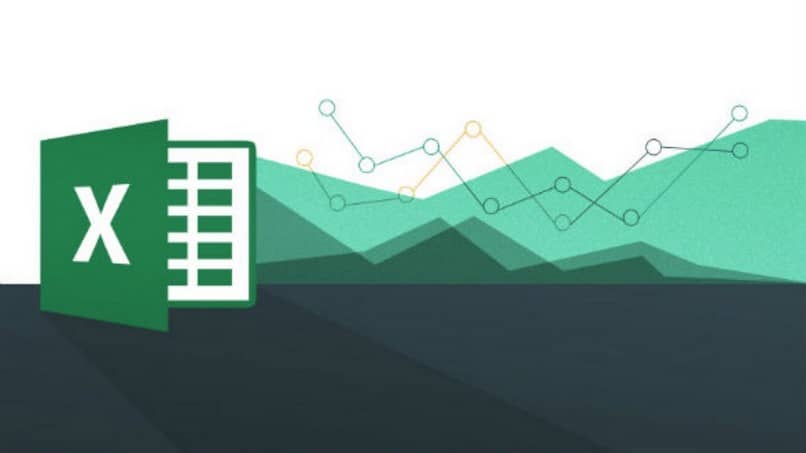
Os números não servem apenas para colocar frações ou realizar cálculos no Excel, porque às vezes precisaremos inserir números tamanho da página, pois é necessário para certos trabalhos, especialmente quando o documento está para ser impresso. Como realizar esta ação às vezes é considerado impossível ou muito difícil, porque nem todos os usuários costumam fazer, ou porque na visualização simples isso não é observado opção.
A verdade é que saber inserir números de página no Excel é um conhecimento que qualquer pessoa pode aproveitar, mesmo que ainda não tenha percebido a necessidade de usá-lo. Nesse sentido, e como nos arquivos de texto, embora você saiba que as planilhas permitem listar suas páginas, você só precisa saber em qual área procurar as ditas contexto.
Como inserir números de página no Excel
Para iniciar o processar A enumeração, como já dissemos, não deve estar na visão simples ou normal do documento. Uma vez que é isso, os números nunca serão exibidos. Na verdade, é imperativo estar à vista Desenho de página. Ressalta-se que os dígitos a serem configurados podem ser colocados no rodapé ou no cabeçalho. Depende de cada usuário.
Em primeiro lugar, você deve colocar o layout da página como uma preferência de visualização, isso é feito escolhendo esta opção na parte inferior direita do programa de cálculo. Então, você deve ir para a aba “Inserir“E então localize o botão”Texto”, Que pode ser encontrado no menu superior direito.
Nesta seção, Escolher “Enzabez. nota de rodapé”Para poder editá-lo, é necessário clicar em qualquer uma das seções que o Cabeçalho apresenta. Isso permitirá que você escolha a guia “Projeto”, Onde estão posicionados os elementos do rodapé e do cabeçalho.
Desta forma, o botão “Número de página”, O que levará à inclusão de código “&[Página]” que o Excel terá como guia para colocar a referida numeração.
Insira o total de páginas
Se depois de inserir os números das páginas no Excel você precisar incluir o folhas totais com o qual o documento tem, também pode ser alcançado. O que precisa ser feito é realizar o processo de inserção do numeração da página em questão e na mesma caixa do Cabeçalho faça o seguinte:
- Fique na guia Projeto.
- Escreva no cabeçalho, após o código “E[Página]” palavra “a partir de”.
- Em seguida, selecione o botão “Números de página”No menu superior. Isso nos dará este resultado “&[Página] a partir de &[Páginas]”.
Já ao sair do edição do cabeçalho, a planilha mostrará automaticamente o que foi feito, por exemplo, “1 de 5” no topo.
Use a caixa de configuração de página
Outro método pelo qual o objetivo de inserir números de página no Excel é alcançado é através do “Configurações da página”.
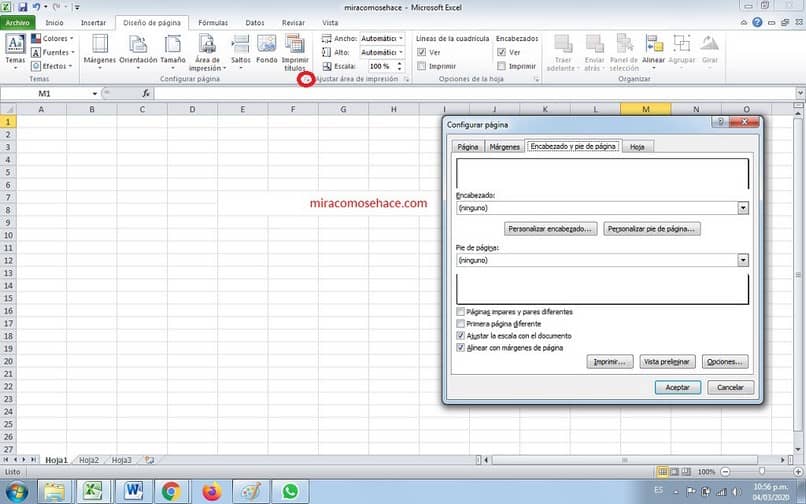
Este é um pequeno atalho encontrado (na visualização normal) no “Desenho de página“Logo abaixo do botão”Imprimir títulos”. Consequentemente, aparecerá esta caixa de diálogo, na qual deverá clicar na opção “Cabeçalho e rodapé”
Assim, na parte central Na janela, a personalização do cabeçalho e do rodapé será exibida. Deve ser selecionado de acordo com o que se deseja.
Finalmente, a seção de configuração será aberta, que apresenta três espaços para escolher para colocar o número, em seguida, selecione “Inserir” para continuar. Irá gerar, da mesma forma, o código “E[Página]”. Daqui em diante, o procedimento é o mesmo do primeiro método e ao finalizar você poderá salvar, enviar ou imprimir sua planilha com sucesso.